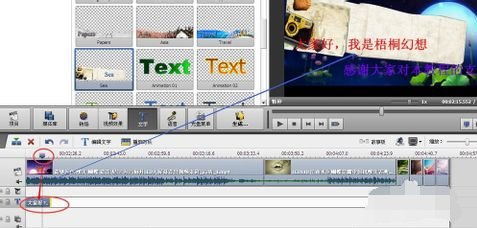软件大小:107.65 MB软件语言:简体中文授权方式:免费软件
更新时间:2021-08-11运行环境:Win ALL
推荐下载 软件大小 版本说明 下载地址
AVS Video Editor是款优秀的视频编辑软件,AVS Video Editor拥有视频编辑、媒体剪辑、视频录制、特效制作等功能,你可以将零散的影片、声音、图片组合形成视频文件,加上特效、转场等效果,让视频更有亮点。AVS Video Editor软件支持 HD/Blu-Ray 视频编辑,可导入 Blu-ray、HD Video、TOD、MOD、M2TS 等格式。
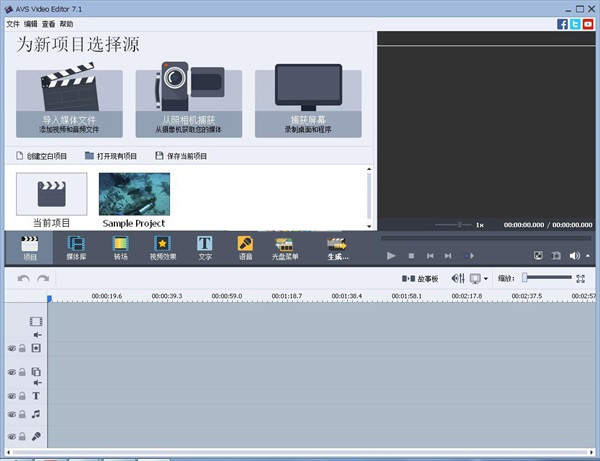
1、管理各种视频格式
AVS Video Editor支持所有关键视频格式。编辑和保存AVI,VOB,MP4,DVD,WMV,3GP,MOV,MKV,H.263 / H.264编解码器等视频文件。
2、加速高清视频编辑
使用AVS视频编辑器管理AVI HD,WMV HD,TOD,AVCHD,MOD,MTS / M2TS等。由于集成了视频缓存技术,高清视频编辑变得更快。
3、使用幻想编辑
视频使用AVS视频编辑器修剪,剪切,分割,合并,旋转和混合视频。选择300种创新视频效果和过渡效果。插入菜单,音频,文本注释和字幕。稳定视频摄像机不稳定的录音。
4、分享您的视频
直接从AVS视频编辑器界面上传新制作的视频文件到所有流行的视频托管,如Facebook,Flickr,MySpace等。
5、处理蓝光
视频使用AVS视频编辑器打开和编辑蓝光视频。应用效果并添加特别设计的菜单。为您的视频添加音频,视频和图片。以任何关键视频格式保存文件。或者将视频刻录到蓝光光盘上。
6、多语言支持
AVS视频编辑器界面和技术支持提供英语,法语,德语,西班牙语,意大利语,日语和荷兰语。
7、从DV,Web或VHS摄像机捕获视频传输视频,并将视频保存在硬盘驱动器或刻录DVD光盘上。或者从PC屏幕录制媒体文件,并创建视频指南,培训视频或演示。
AVS Video Editor也可以作为简易DVD编著软件使用,支持DVD、px/Xvid DVD、Blu-ray输出,并自带了很多DVD Menu模板,也支持HD/Blu-Ray视频编辑,可导入Blu-ray、HD Video、TOD、MOD、M2TS等格式,添加视频效果及特别设计的菜单等。
AVS Video Editor支持导入视频格式包括:.m2ts、.m2t、.mts、.tod、index.bdm、index.bdmv、.avi、.px、.xvid、.ivf、.p、.wmv、.asf、.asx、.dvr-ms、.mpg、.mpeg、.mp2、.m1v、.mpe、.m2v、.dat、.ifo、.vob、.vro、.mg4、.mod、.mvv、.3gp2、.3gpp、.3gp、.3g2、.mp4、.mov、.qt、.m4v、.mp4、.swf、.flv、.f4v、.f4p、.dv、.rm、.rv、.ram、.rmvb、.ivr、.mkv、.ogm、.ogg、.ogv、.amv、.mtv、ts、.m2ts、.m2t、.mts、.tp、.dpg、.nsv、.fli、.flc、.cdg等等。
一、在本站下载最新版的安装包,双击运行,点击NEXT继续安装。
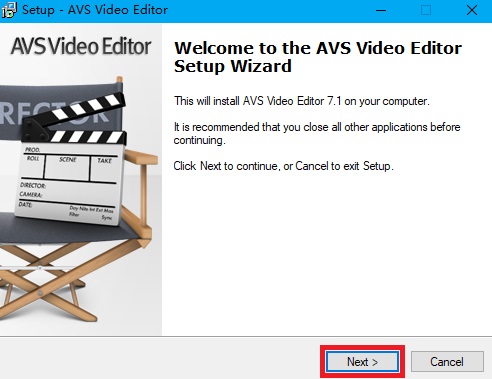
二、选择I accept the agreement,然后点击NEXT
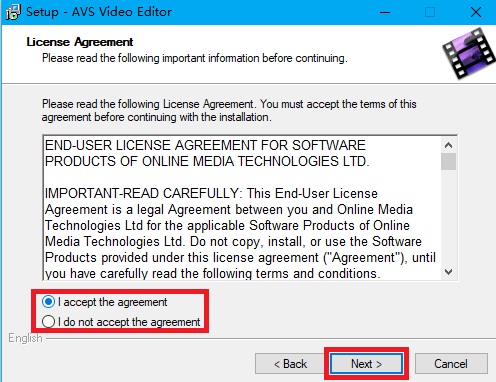
三、如下图,可以点击【browse】,修改软件的安装位置。
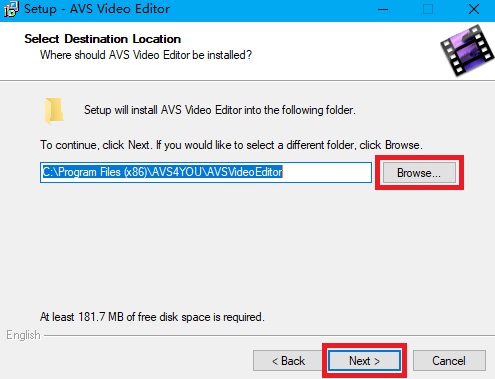
四、默认选择NEXT和install即可,然后开始安装软件。
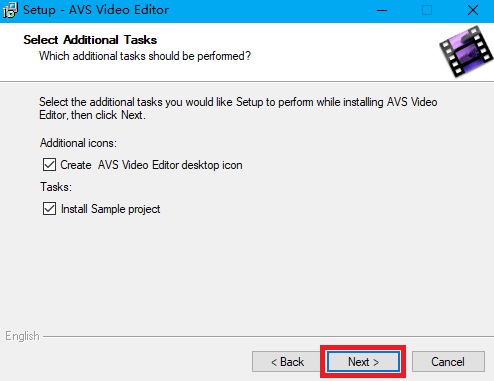
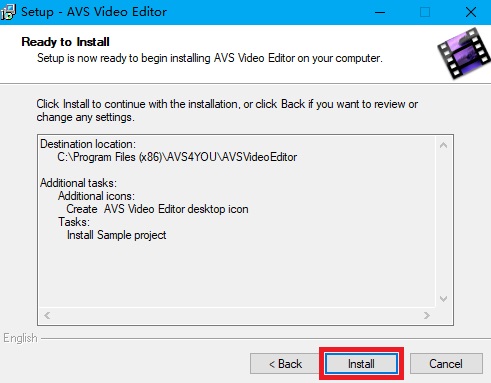
五、软件安装可能需要几分钟,请耐心等待,安装完毕按照提示点击【finish】即可。
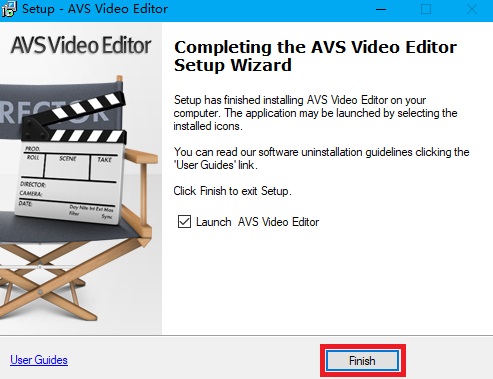
六、然后运行汉化补丁目录中的“AVS Editer_Setup.exe”,选择程序目录解压。如果用户修改了需要自己找到路径。
若提示错误,右键该文件选择以管理员身份运行。
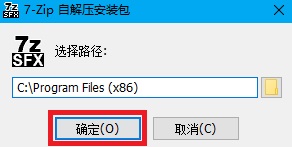
七、然后双击注册表文件将注册表导入,32位就选后面是32的注册表,64位系统就选64,English则是变回原来的英文版。
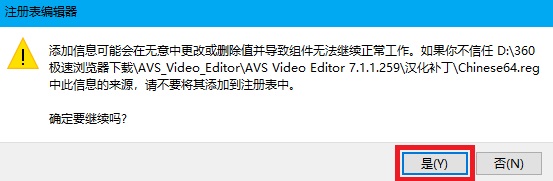
八、然后将“CK”文件夹中的文件复制到安装目录中替换原文件。
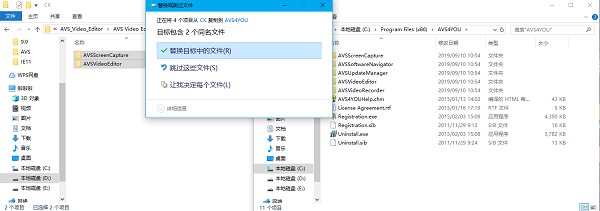
如何用AVS Video Editor剪切视频
单机“导入视频文件”,弹出对话框,找到需要剪切的视频文件,点击“打开”
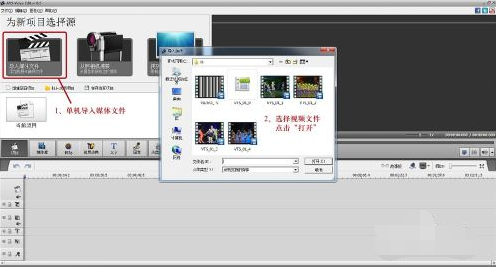
首先要确定是否选定了视频文件所在的通道,单机鼠标左键即可选择。然后选择“裁切”功能。

在右侧红框内输入“开始时间”和“结束时间”,选择好后点击“确定”

此时,通道内就已经是剪切好的视频了,确定无误后点击“生成”功能,导出视频
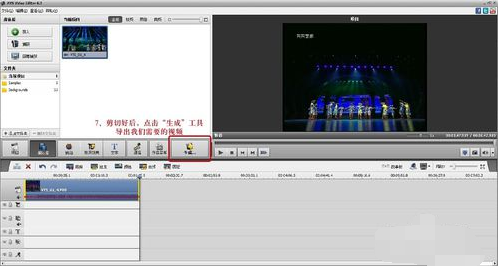
这个对话框有四种视频类别,选择自己所需的类别即可。这里我选择的是Disc,点击”下一步“
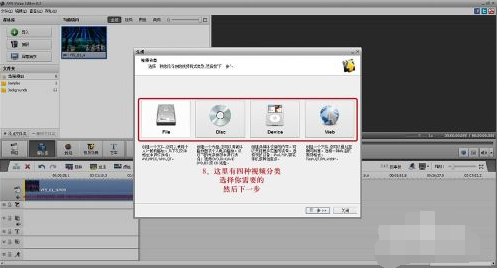
这里同样配置自己所需要的文件,然后”下一步“
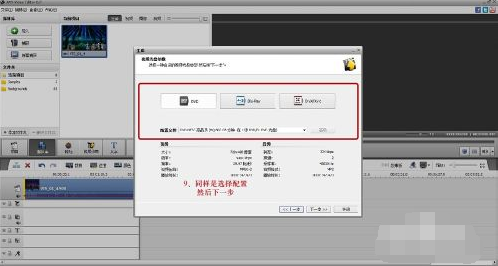
接下来,只要配置好输出位置和名称就可以,但是不要忘了点击”创建“
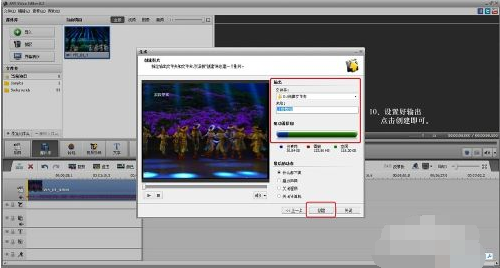
至此.OK~~找到输出位置就可以找到剪切好的视频文件啦!

AVS Video Editor视频字幕及特效添加教程
若有弹出界面,请选择关闭。

如图所示导入准备好的视频及图片素材。
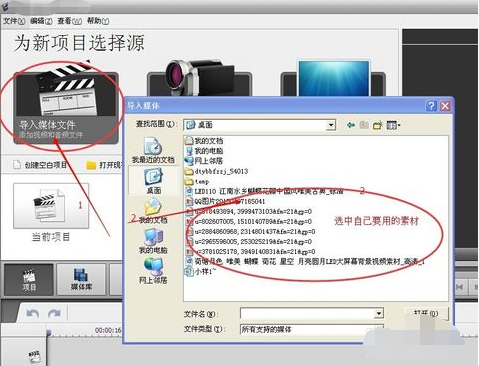
弹出界面选择是,也可以选择否,如果选择否就要自己选择一张图片的尺寸作为视频尺寸。
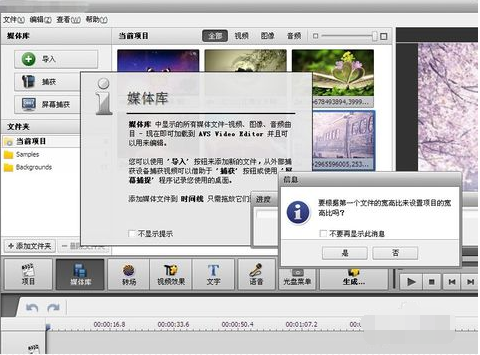
点击文字,然后选择自己喜欢的文字样式拖到轨道上,并且单击鼠标右键选择编辑文字(会延迟一点才会弹出编辑框)。
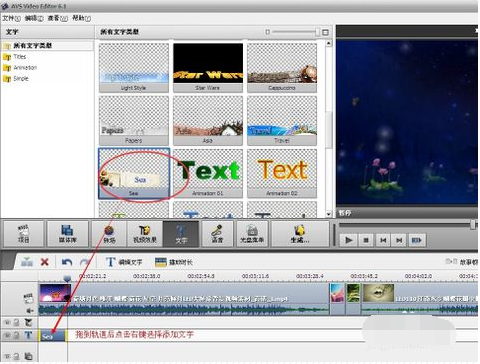
在弹出界面点击左上角的添加文字。点击后若要输入文字需双击文本框或者单击鼠标右键。
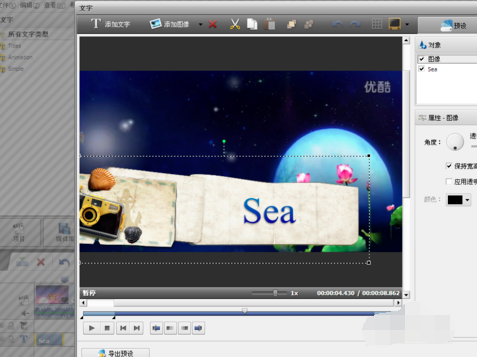
输入文字后,绿色的点可以调整位置,右边的工具栏可以调整文字色彩及大小===如图所示。

文字输入处理好后点击确定,此刻将时间轴拖到文字轨道即可看到视频上显示出自己刚才输入的文字,如图所示。